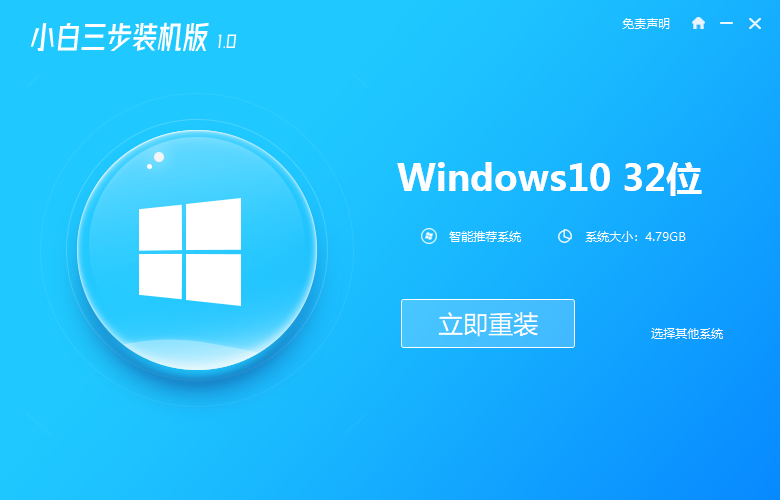当我们在使用电脑的时候出现问题时,就需要重装系统进行解决。重装系统的方式其实有很多种,但是对于下载火(xiazaihuo.com)用户来说,还是有些难度的。接下来小编就为大家带来win10重装系统如何操作的吧。
工具/原料:
系统版本:windows10系统
品牌型号:华为MateBook13
软件版本:下载火(xiazaihuo.com)一键重装系统v2290
方法/步骤:
win10重装系统教程:
1、下载安装下载火(xiazaihuo.com)一键重装系统软件选择windows10系统,点击下一步。

2、耐心等待软件安装,安装前需备份好重要文件资料。

3、环境部署完毕之后,点击立即重启。
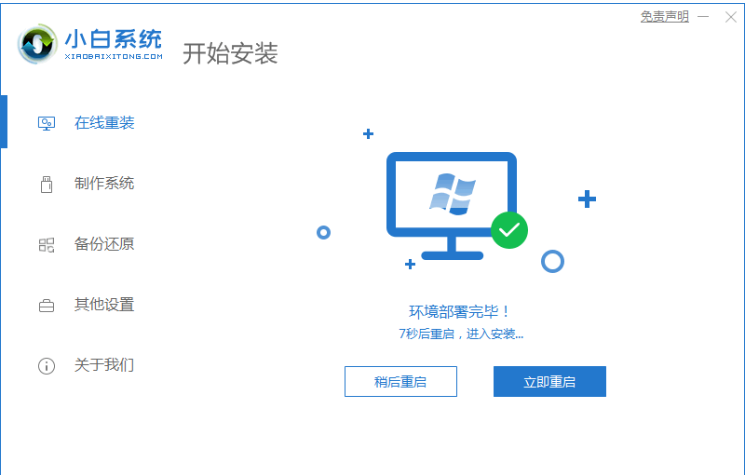
4、重启电脑之后,选择第二项“XiaoBai PE-MSDNONline Install Mode”按回车键进入。

bios重装系统win10
重装系统方法虽然这么多,但是用u盘重装电脑是相对来说比较安全的,有朋友不知道怎么进入bios重装系统,小编这里带来了bios重装系统win10步骤,希望能帮到大家。
5、重启电脑后继续等待安装系统。

6、引导修复工具弹窗弹出,默认恢复C盘即可。

7、系统安装好后点击立即重启电脑即可。

8、重启电脑后选择windows10版本。
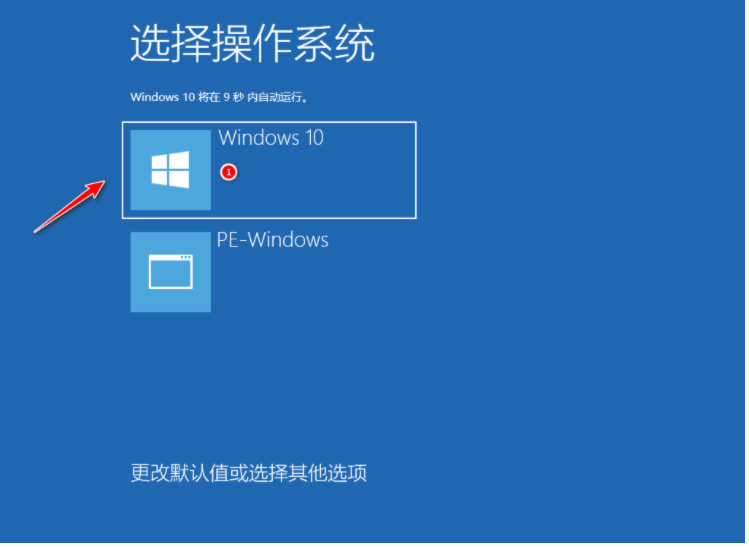
9、进入windows10系统桌面,系统升级成功。

总结:
1、打开下载火(xiazaihuo.com)一键重装系统,点击安装win10系统;
2、环境部署完后,点击立即重启,重启电脑后选择第二项选项;
3、耐心等待软件继续安装,安装完成后再次重启电脑;
4、重启电脑后再次重启进入win10系统就可以啦。
以上就是电脑技术教程《win重装系统步骤10》的全部内容,由下载火资源网整理发布,关注我们每日分享Win12、win11、win10、win7、Win XP等系统使用技巧!win10下载官网专业版方法
win10也就是windows10系统,是目前的主流系统,很多朋友都在使用。有的朋友想win10下载官网专业版,不知道怎么下载,下面小编就给大家带来了win10下载官网专业版方法,一起来看看吧。